Как да проверите вашия твърд диск за грешки и да го поправите
Ако срещате грешки на твърдия диск като грешки за четене / запис и шумни звуци, е време да проверите вашия твърд диск, защото тези грешки могат да повлияят на цялостната производителност на вашия компютър. Windows се предлага с вградени помощни програми за проверка на твърди дискове, сканирането на твърдия ви диск с помощта на проверка на грешки може да помогне за диагностициране и дори коригиране на широк спектър от грешки на твърдия диск. Твърдите дискове, форматирани с помощта на файловата система FAT32, трябва да се проверяват за грешки около веднъж месечно.
Преди да продължите към следващите стъпки се препоръчва да затворите всички отворени програми и да запазите данните си.
За достъп до инструмента за проверка на грешки на диска, отидете на Моя компютър и щракнете с десния бутон върху дял на диска което искате да проверите, Изберете Имоти от списъка.

Това ще изскочи Кутия за локални дискови свойства. Кликнете върху Раздел Инструменти както е показано по-долу.
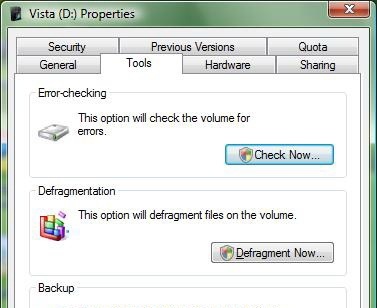
Сега ще видите инструмента за проверка на грешки, инструмента за дефрагментиране и архивиране, щракнете върху
Поставете отметка в квадратчето в секцията за проверка на грешки.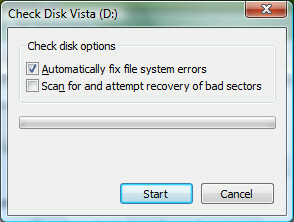
Има две опции в тази програма, първата елиминира системните грешки и е препоръчителният избор за повечето потребители, но ако сте напреднал потребител и иска да провери всяка грешка, преди тази помощна програма да ги отстрани, отколкото можете да оставите тази опция непроверена.
Втората опция сканира за лоши сектори на твърдия диск, той няма да реши проблема с хардуера, но ще се опита да премести файловете от лошия сектор.
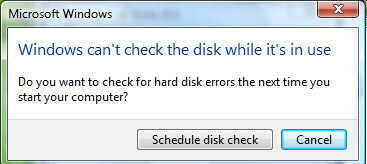
За да продължите, насрочете проверката на диска до следващото стартиране на системата, като щракнете върху График проверка на диска кутия.
Използване на командния ред
Можете също да проверите вашия диск за грешки от командния ред.
Отидете на начало меню, отворено тичам, напишете в Chkdsk и натиснете Enter.
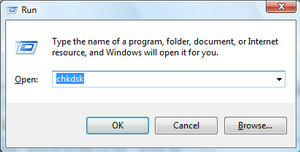
Ако искате Chkdsk също автоматично да коригира грешки, въведете chkdsk / f вместо chkdsk. Изпълнението на тази програма с помощта на командния ред не изисква повторно зареждане.
Алтернативно решение - Ариолен скенер за дискове
Ако не искате да използвате вградена програма, тогава можете да използвате Ариолен диск скенер което има приятен визуален интерфейс, това е преносимо приложение, което лесно можете да носите на USB или писалка, но единственото Забележка е, че този софтуер проверява само за грешките на твърдия диск за разлика от вградената дискова проверка, която също коригира грешките.

Понякога проверката на диска се стартира автоматично при рязко изключване или прекъсване на захранването, като досадно както изглежда, е добре да оставите тази програма да върши своята работа, което предотвратява бъдеща загуба на данни и диск корупцията.
Търсене
скорошни публикации
Списък на Windows услуги, които могат да бъдат безопасно деактивирани
Windows Services са изпълними програми, които работят постоянно във...
Не можете да форматирате USB или някакво външно устройство? Опитайте да използвате Any Drive Formatter
Случва се толкова често, че Windows не е в състояние да форматира в...
Wavosaur: Мощен портативен аудио редактор с 3D анализ на спектъра
Ако смятате, че името "Wavosaur" звучи като динозавър wannabe, няма...



